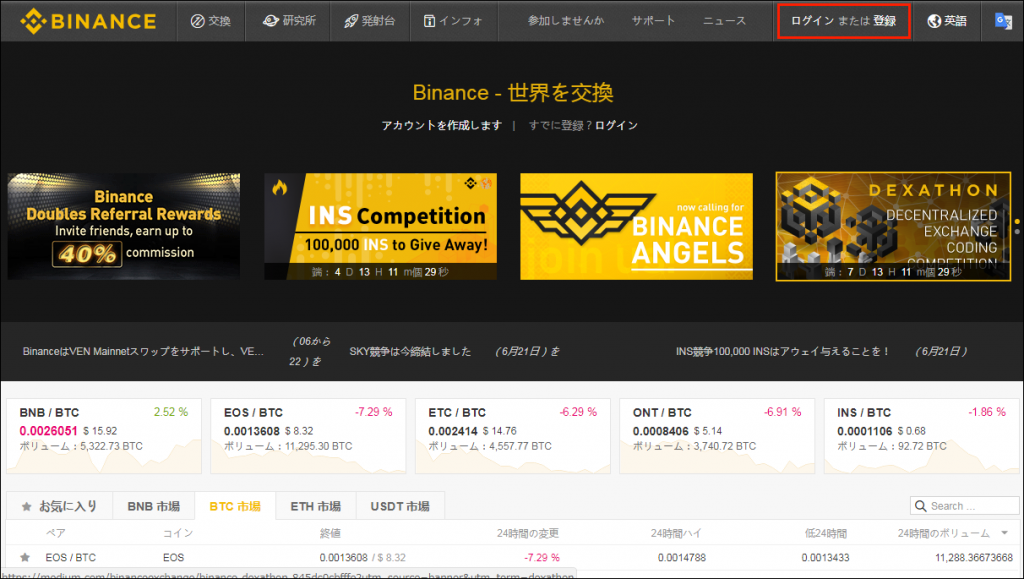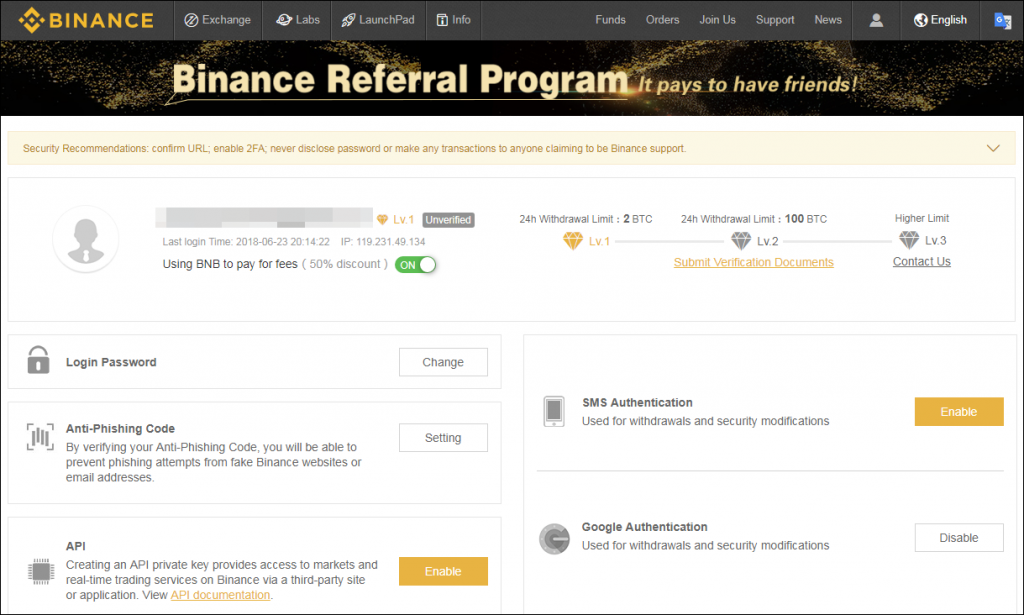今さら感がありますが、バイナンスのアカウント作成手順です。
ANTMINER Z9miniでZcashをマイニングするにあたり、Zcash用ウォレットが必要になったので、取り急ぎバイナンスにアカウントを作成しました。
バイナンスは昨年(2017年)にできた後発の取引所ですが、取り扱い通貨の多さなどで話題を集め、日本でも一気に広まりました。
バイナンスの何が良いって、その手続きの簡単さです。
ホントに10分もあればできてしまいます。
制限がありますが本人確認書類不要です。
その制限というのは24時間以内の出金合計が2BTC以下というもの。
2BTCを24時間で動かすって中々のお金持ちです。
私の利用目的はZcashの入金用だけなので、全く問題なしです。
アフィリエイトも積極的に展開しているので、バイナンスに関する記事はネット上にあふれています。
この記事よりも詳しく解説している記事はたくさんありますので、そちらも参考にしてください。
では、始めまーす。
1. バイナンスのWEBサイトにアクセスし「ログインまたは登録」をクリックする。
言語が日本語以外の時は日本語に変更できます。
ただし、これ以降は全て英語になりますので、変更の必要は無いかと思われます。
2. Eメールアドレス、パスワードを入力し、チェックボックスをチェックして、最後に「Register」をクリックする。
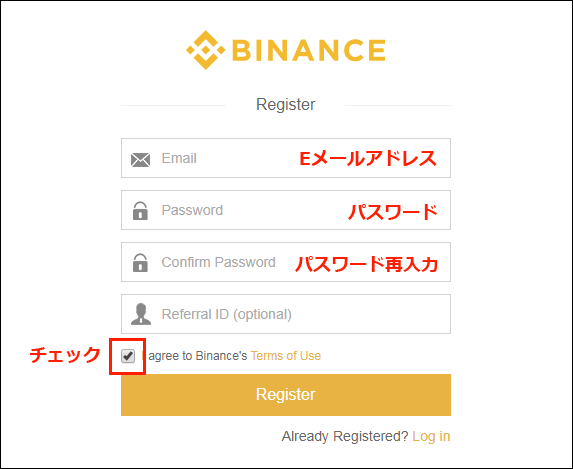
3. パズルが表示されるのでスライダを動かしてパズルを完成させる。
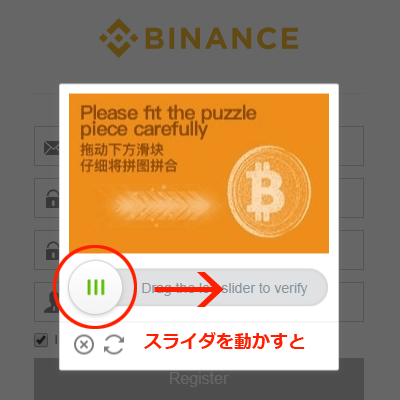

4. 「コンファメーションをメールで送った」というメッセージが表示される。
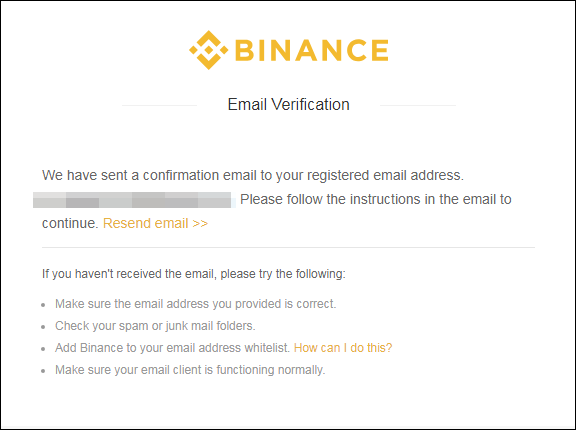
登録したメールを開いてメッセージを確認します。
5. 届いたメールの「Verify Email」をクリックするかリンクをクリックする。
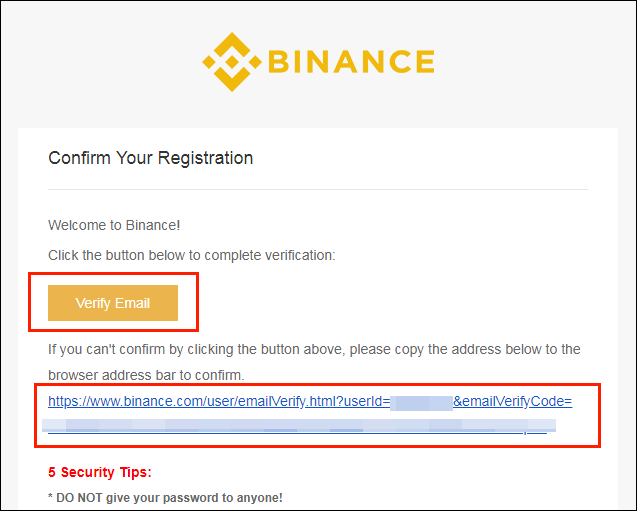
6. アカウント作成完了のメッセージが表示されたら「Log in」をクリックする。
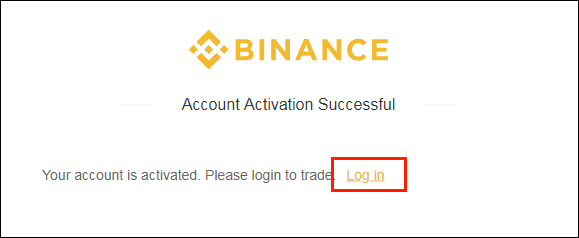
7. ログインする。
まず、画像赤枠で囲われた鍵マークのついたバイナンスのURLをクリックします。
ここをクリックしないと最後の「Log in」ボタンがグレーのままでクリック出来ません。
クリックすると「Log in」ボタンが橙色に変わります。
Eメールアドレスとパスワードを入力して「Log in」ボタンをクリックします。
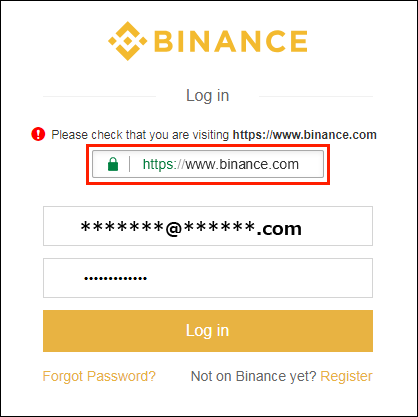
8. パズルを完成させる。
このパズルはログインの度に表示されます。
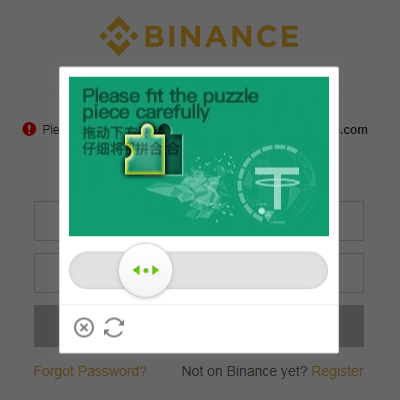
9. 「Safety Risk Notice」が表示されるのでボックスにチェックを入れ「I understand, continue」ボタンをクリックする。
10. 二段階認証を勧める画面が表示される。
二段階認証をする場合は該当する認証方法をクリック、しない場合は「Skip for now」をクリックする。
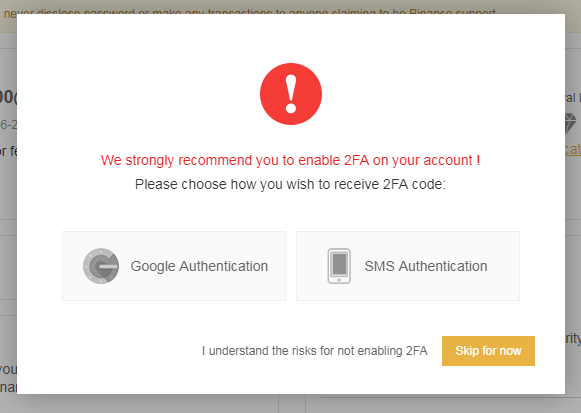
11. 「マイアカウント」画面が表示され、アカウント作成が完了しました。
以上です。